Hoe HYPERVISOR_ERROR BSOD stopcodefout te repareren
Gemengde Berichten / / August 04, 2021
Advertenties
Windows krijgt steeds nieuwe functies en beveiligingspatches bij elke update, en dat is de reden waarom gebruikers er dol op zijn. Nou, het is inderdaad een geweldig besturingssysteem, maar toch zijn er momenten waarop gebruikers verschillende problemen doormaken en fouten tegenkomen. Hier hebben we het over een dergelijke fout die HYPERVISOR_ERROR BSOD Stop Code Error wordt genoemd.
In de meeste gevallen treedt deze fout op terwijl een gebruiker de Windows-sandbox en een andere virtuele machine probeert uit te voeren. Niet alleen dat, maar soms gebeurt het tijdens het uitvoeren van een aantal eenvoudigere taken zoals surfen op internet. Ook kan het gebruik van een antivirusprogramma van derden, ontbrekende DLL-bestanden en Windows-componenten, het uitvoeren van twee of meer vergelijkbare applicaties, corruptie in het register de fout ook veroorzaken.
Eindelijk treedt in sommige gevallen de HYPERVISOR_ERROR BSOD-fout op wanneer malware de systeemelementen overneemt. Wat de reden ook is, we bieden u in dit artikel oplossingen voor alle mogelijke oorzaken van deze fout.

Advertenties
Pagina-inhoud
-
1 Hoe HYPERVISOR_ERROR BSOD stopcodefout te repareren
- 1.1 Methode 1: Windows bijwerken
- 1.2 Methode 2: werk uw stuurprogramma's bij
- 1.3 Methode 4: Gebruik de Windows-probleemoplosser om HYPERVISOR_ERROR BSOD-stopcodefout op te lossen
- 1.4 Methode 5: Voer de Memory Diagnostic Tool uit om RAM-problemen op te lossen
- 1.5 Methode 6: Gebruik het hulpprogramma Schijfopruiming om ongewenste bestanden te verwijderen en ruimte vrij te maken
- 1.6 Methode 6: Verwijder de antivirussoftware van derden
- 2 Conclusie
Hoe HYPERVISOR_ERROR BSOD stopcodefout te repareren
Voordat we op de oplossingen ingaan, is dit een noodzakelijke stap. Omdat we rapporten van gebruikers hebben ontvangen, worden uw vensters in de meeste gevallen automatisch opnieuw opgestart zodra u deze fout tegenkomt. Dit gebeurt niet bij alle gebruikers, maar de meeste gebruikers worden ermee geconfronteerd.
Om dit op te lossen, drukt u eerst op Windows + D en daarna met de rechtermuisknop op DEZE PC en selecteert u Eigenschappen in het menu. Het opent een nieuw venster en selecteer daar Geavanceerde systeeminstellingen.
Ten derde, klik op de optie Doorgaan om naar het tabblad Doorgaan te gaan. Zoek nu naar het gedeelte Opstarten en herstellen en klik daaronder op de optie Instellingen.

Dit opent het instellingenvenster. Nu in het instellingenvenster, moet u de optie Automatisch herstarten uitschakelen, zoals weergegeven in de volgende afbeelding. Klik op OK om het proces te beëindigen.
Advertenties
Methode 1: Windows bijwerken
Zoals we al eerder zeiden, bevatten Windows-updates verschillende fixes. Niet elke keer dat u de fout tegenkomt vanwege bovengenoemde redenen. Om specifieker te zijn: er kunnen enkele bugs zijn die dergelijke fouten veroorzaken, en in dergelijke gevallen is de laatste update alles wat u nodig hebt. Werk dus uw vensters bij om de fout te voorkomen.
Methode 2: werk uw stuurprogramma's bij
Dit is een gemakkelijke methode om deze fout op te lossen. Wanneer de reden achter deze fout de incompatibiliteit van het stuurprogramma of een stuurprogrammafout is, is het bijwerken ervan een manier om de fout op te lossen.
Om de stuurprogramma's bij te werken, drukt u eerst op Windows + R en typt u ‘devmgmt.msc’ in het dialoogvenster en drukt u op enter.

Advertenties
Nu ziet u hier de vensters van de driverbeheerder. U kunt alle stuurprogramma's handmatig bijwerken. Klik hiervoor met de rechtermuisknop op het stuurprogramma dat u wilt bijwerken en klik op de optie stuurprogramma bijwerken.

Met deze methode kunt u alle stuurprogramma's een voor een bijwerken en als een stuurprogramma de fout veroorzaakt, wordt deze opgelost. U kunt ook stuurprogramma's van derden gebruiken om uw stuurprogramma's bij te werken.
Methode 4: Gebruik de Windows-probleemoplosser om HYPERVISOR_ERROR BSOD-stopcodefout op te lossen
Zoals ik al eerder zei, is Microsoft toegewijd aan het oplossen van de problemen van hun gebruikers. Omdat veel gebruikers de HYPERVISOR_ERROR BSOD-stopcodefout doormaakten, introduceerde Microsoft een hulpprogramma met de naam Windows Blue Screen Troubleshooter. Het enige dat u nodig heeft, is de nieuwste Windows 10-update om dit hulpprogramma te gebruiken.
Om dit hulpprogramma te gebruiken, drukt u eerst op Windows + I om de instellingen-app te openen.

Klik vervolgens op de optie Update en beveiliging en klik daarna op de optie voor probleemoplossing.
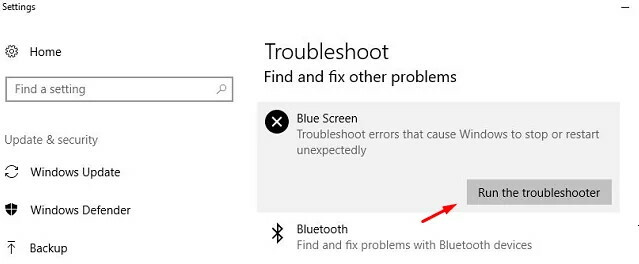
Ten derde, zoek de blauwe schermoptie en kies de optie om de probleemoplosser uit te voeren.
Laat ten slotte het hulpprogramma zijn werk afmaken. Dit is een automatisch proces, aangezien het het probleem detecteert en het zal beginnen met het oplossen ervan. Dus het terug en ontspannen terwijl het het werk doet.
Methode 5: Voer de Memory Diagnostic Tool uit om RAM-problemen op te lossen
Corrupt RAM en verkeerde toewijzing van geheugen spelen een actieve rol bij het veroorzaken van de HYPERVISOR_ERROR BSOD. Windows heeft een standaard Memory Diagnostic Tool die u kan helpen bij het oplossen van deze geheugenproblemen.
Om Memory Diagnostic Tool uit te voeren, opent u eerst de app Instellingen op dezelfde manier als bij de vorige methode.

Ten tweede typt u Geheugen in de zoekbalk van het instellingenvenster en selecteert u Diagnose van geheugenproblemen met uw computer in de zoekresultaten. Hierdoor wordt het venster Diagnostic Tool geopend.
Ten derde, klik op Nu opnieuw opstarten en controleer op problemen (aanbevolen) in het venster.
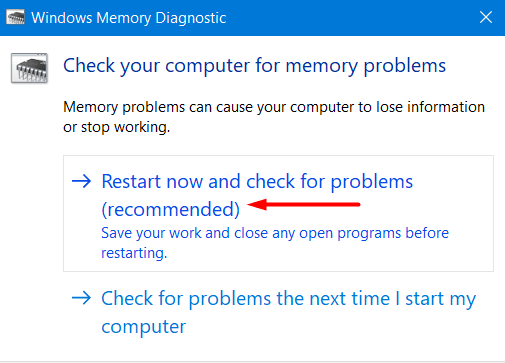
Nu zal uw systeem automatisch opnieuw opstarten en na het opnieuw opstarten zal de tool zijn werking starten. U ziet een percentage-indicator en zodra die indicator 100% bereikt, wordt uw pc opnieuw opgestart.
Eindelijk ziet u het diagnostische resultaat op uw scherm na de tweede herstart. Hopelijk kom je de HYPERVISOR_ERROR BSOD-stopcode niet meer tegen.
Methode 6: Gebruik het hulpprogramma Schijfopruiming om ongewenste bestanden te verwijderen en ruimte vrij te maken
Als u weinig ruimte heeft en geconfronteerd wordt met de HYPERVISOR_ERROR BSOD-stopcode, dan is dit uw oplossing. Windows maakt enkele ongewenste bestanden terwijl we er taken op uitvoeren. Na verloop van tijd worden deze bestanden groter en groter als we ze niet verwijderen. Deze bestanden zijn niet schadelijk voor uw pc, maar als u weinig geheugen heeft, is het raadzaam ze te verwijderen. U kunt dit eenvoudig doen door het hulpprogramma Schijfopruiming te gebruiken.
Om dit te doen, drukt u eerst op Windows + S om het zoekvenster te openen, daarna schrijft u ‘cleanmgr’ in het zoekvak en drukt u op enter.

Hierdoor wordt een dialoogvenster geopend waarin u wordt gevraagd een station te selecteren om op te ruimen. Selecteer vanaf daar C-schijf met behulp van het vervolgkeuzemenu en klik op Ok.
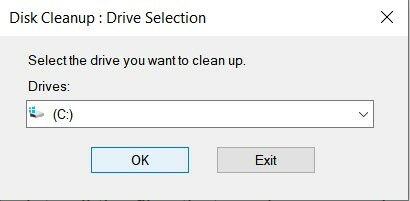
Zodra u op OK klikt, berekent de tool alle bestanden die kunnen worden verwijderd en toont u een pop-upvenster. Klik op de optie Systeembestanden opschonen.
Terwijl u dat doet, ziet u een nieuwe pop-up waarin om een voorkeursstation wordt gevraagd. Kies C en druk op Enter.
Daarna ziet u het venster Schijfopruiming voor C opnieuw. Vink nu alle items aan onder Te verwijderen bestanden behalve ‘Downloaden’. Klik daarna op OK om het opruimen uit te voeren.
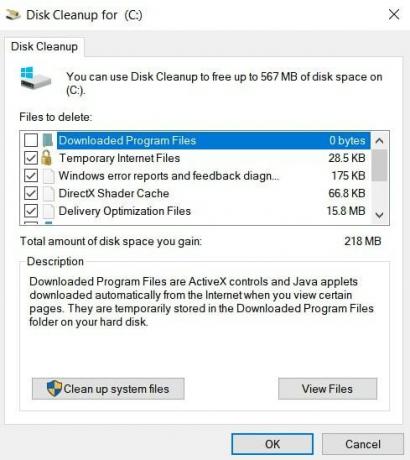
Hiermee wordt het opruimen gestart. Dit is een lang proces en het zal veel tijd kosten om geduldig te zijn en het proces niet halverwege te stoppen. Zodra het proces is voltooid, start u uw pc opnieuw op en hopelijk zult u de HYPERVISOR_ERROR niet meer tegenkomen.
Methode 6: Verwijder de antivirussoftware van derden
We gebruiken allemaal een of andere antivirussoftware om ons systeem te beveiligen. Er is echter een aantal antivirussoftware die knoeit met systeembestanden en daarom HYPERVISOR_ERROR BSOD-stopcode kan veroorzaken.
Dit gebeurt zelden, dus we raden u aan om eerder andere methoden te proberen en als geen van deze werkt, werkt het. Gebruik alleen deze methode. U hoeft zich geen zorgen te maken over uw systeembeveiliging, aangezien Windows al een beveiligingstool heeft, namelijk Windows-beveiliging.
Conclusie
Samenvattend waren dit alle mogelijke oplossingen voor het oplossen van HYPERVISOR_ERROR BSOD Stop Code Error. U kunt elk van deze methoden gebruiken om uw fout op te lossen. U kunt ook contact opnemen met Windows-ondersteuning als u een fout tegenkomt, zelfs nadat u alle oplossingen hebt geprobeerd. Windows-ondersteuning biedt u de nodige oplossing om u te helpen met de fout. We hopen dat dit al uw twijfels over dit probleem wegneemt.
Bewerkers keuze:
- Fix Kernel Security Check Failure RAM in Windows 10
- Hoe Heap-corruptie in kernelmodus BSOD in Windows 10 te repareren
- Fix Geheugenbeheer Stopcode BSOD-fout
- Oplossing: C000021A fatale systeemfout in Windows 7 en 8.1
- Hoe het bevestigingsvenster voor verwijderen in Windows 10 in of uit te schakelen?
Advertenties In deze zelfstudie laten we u de stappen zien om de Steam-foutcode 2 op te lossen: Servers...
Advertenties De laatste tijd is de digitale wereld gevuld met talloze pc-gebruikers die beweren dat de "DISM-scan mislukt met...
Advertenties Windows 10 is de meest geavanceerde en slimme versie van Microsoft Windows, die veel hoge verwachtingen wekt...



